outlook回复邮件没有签名 如何在Outlook邮箱中设置自动签名进行邮件转发和答复
outlook回复邮件没有签名,随着电子邮件在工作和生活中的普及,我们越来越依赖于它来进行沟通和交流。在收发邮件的过程中,很多人习惯性地在邮件结尾加上自己的签名,这不仅能够使邮件更加规范、形式更加完整,还能够提高邮件的可信度和个人形象。然而在Outlook邮箱中,很多人可能会遇到回复邮件没有签名的问题,这不仅会影响邮件的形式,更会让人感到不太专业。针对这个问题,我们可以在Outlook邮箱中设置自动签名,在邮件转发和答复时自动加上签名,让我们的邮件变得更加规范和专业。
如何在Outlook邮箱中设置自动签名进行邮件转发和答复
方法如下:
1.打开【Microsoft Outlook 2010邮箱】。

2.点击【新建电子邮件】。
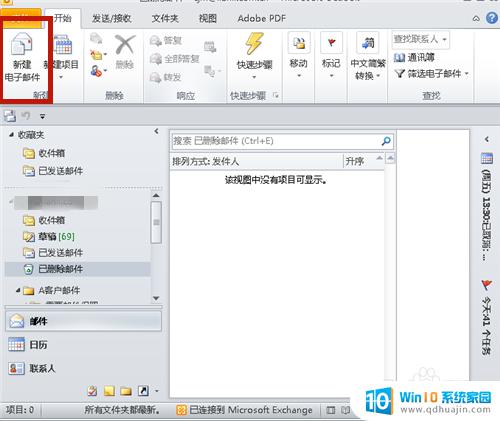
3.点击【签名】。
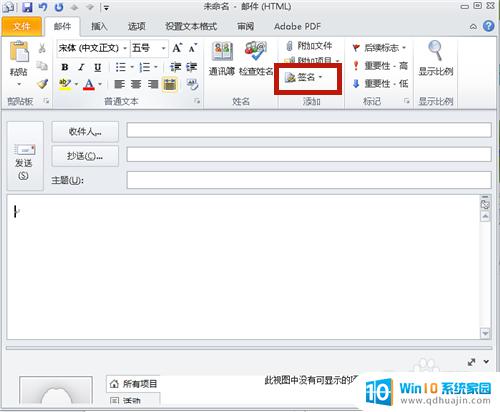
4.选择一个合适的签名样式。
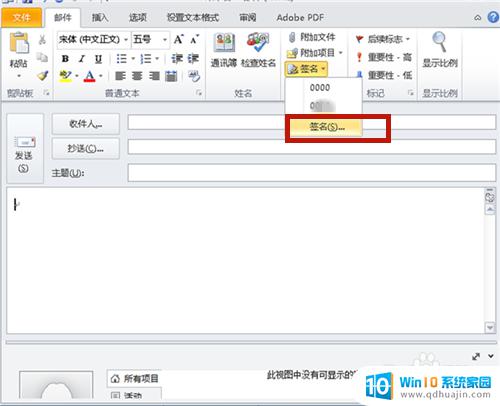
5.点击【答复/转发】下的按钮。
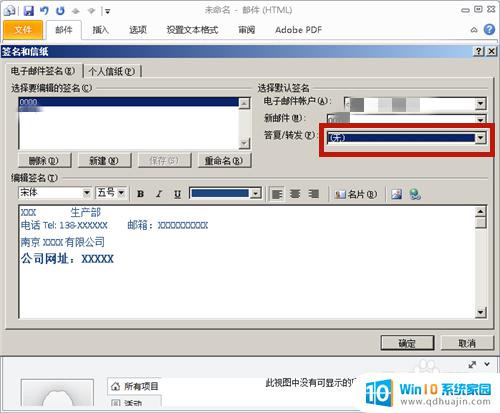
6.选择一个合适的签名。
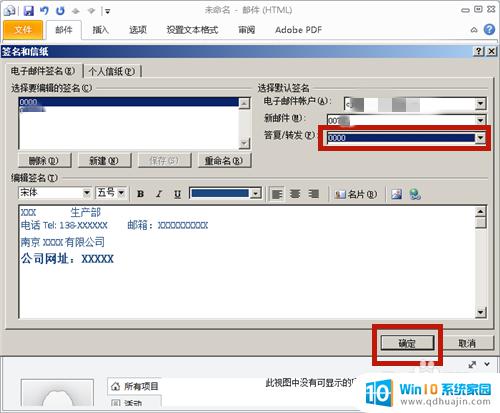
7.下一次在答复/转发邮件时,就在邮件上自动增加上了签名。
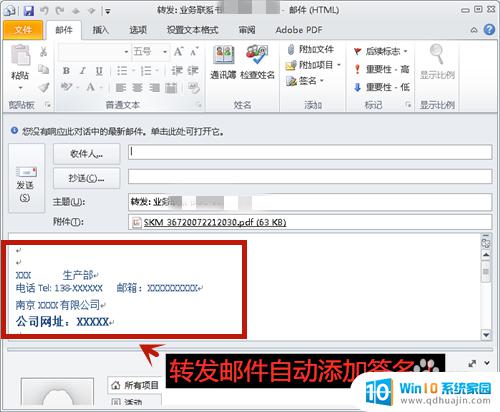
8.方法总结:
1.打开【Microsoft Outlook 2010邮箱】。
2.点击【新建电子邮件】。
3.点击【签名】。
4.选择【签名】。
5.点击【答复/转发】下的按钮。
6.选择一个合适的签名。
7.下一次在答复/转发邮件时,就在邮件上自动增加上了签名。

在Outlook中设置自动签名是一种简单而有效的方式,让你的邮件回复和转发更加规范、专业。无论是商务邮件、私人邮件还是其他类型的邮件,都可以通过设置自动签名来提高邮件的回复效率和质量。希望这篇文章可以给大家提供一些有用的建议和帮助。
outlook回复邮件没有签名 如何在Outlook邮箱中设置自动签名进行邮件转发和答复相关教程
热门推荐
电脑教程推荐
win10系统推荐
- 1 萝卜家园ghost win10 64位家庭版镜像下载v2023.04
- 2 技术员联盟ghost win10 32位旗舰安装版下载v2023.04
- 3 深度技术ghost win10 64位官方免激活版下载v2023.04
- 4 番茄花园ghost win10 32位稳定安全版本下载v2023.04
- 5 戴尔笔记本ghost win10 64位原版精简版下载v2023.04
- 6 深度极速ghost win10 64位永久激活正式版下载v2023.04
- 7 惠普笔记本ghost win10 64位稳定家庭版下载v2023.04
- 8 电脑公司ghost win10 32位稳定原版下载v2023.04
- 9 番茄花园ghost win10 64位官方正式版下载v2023.04
- 10 风林火山ghost win10 64位免费专业版下载v2023.04